Manual del usuario del iPad
- Bienvenido
- Novedades de iOS 12
-
- Activar y desbloquear
- Aprender gestos básicos
- Aprender gestos para modelos con Face ID
- Explorar la pantalla de inicio y las apps
- Cambiar los ajustes
- Realizar una captura de pantalla
- Ajustar el volumen
- Cambiar o desactivar los sonidos
- Buscar contenido
- Utilizar y personalizar el centro de control
- Ver y organizar la visualización Hoy
- Acceder a funciones desde la pantalla bloqueada
- Viajar con el iPad
- Definir el tiempo de uso, permisos y límites
- Sincronizar el iPad con iTunes
- Cargar la batería y controlar el nivel de carga
- Conocer el significado de los iconos de estado
-
- Buscar a mis Amigos
- Buscar mi iPhone
-
- Escribir un correo electrónico
- Dirigir y enviar correo electrónico
- Ver un correo electrónico
- Guardar un borrador de correo electrónico
- Marcar y filtrar mensajes de correo electrónico
- Organizar el correo electrónico
- Buscar mensajes de correo electrónico
- Eliminar y recuperar mensajes de correo electrónico
- Trabajar con archivos adjuntos
- Imprimir mensajes de correo electrónico
- Medidas
-
- Visualizar fotos y vídeos
- Editar fotos y vídeos
- Organizar fotos en álbumes
- Buscar en Fotos
- Compartir fotos y vídeos
- Ver recuerdos
- Buscar personas en Fotos
- Explorar fotos por ubicación
- Utilizar “Fotos en iCloud”
- Compartir fotos con álbumes compartidos en iCloud
- Utilizar “En streaming”
- Importar fotos y vídeos
- Imprimir fotos
- Bolsa
- Consejos
-
- Compartir documentos desde las apps
- Compartir archivos desde iCloud Drive
- Compartir archivos mediante AirDrop
-
- Configurar “En familia”
- Compartir compras con los miembros de la familia
- Activar “Solicitar la compra”
- Ocultar las compras
- Compartir suscripciones
- Compartir fotos, un calendario y más con miembros de la familia
- Localizar el dispositivo perdido de un miembro de la familia
- Configurar “Tiempo de uso” para los miembros de la familia
-
- Accesorios incluidos con el iPad
- Conectar dispositivos Bluetooth
- Transmitir audio y vídeo en tiempo real a otros dispositivos
- Conectar a un televisor, proyector o monitor
- Controlar el audio en varios dispositivos
- Apple Pencil
- Usar Smart Keyboard y Smart Keyboard Folio
- Utilizar un teclado Magic Keyboard
- AirPrint
- Handoff
- Usar el portapapeles universal
- Hacer y recibir llamadas por Wi-Fi
- Instant Hotspot
- Compartir Internet
- Transferir archivos mediante iTunes
-
-
- Introducción a las funciones de accesibilidad
- Funciones rápidas de accesibilidad
-
-
- Activar VoiceOver y practicar gestos
- Cambiar los ajustes de VoiceOver
- Aprender gestos de VoiceOver
- Controlar el iPad con gestos de VoiceOver
- Controlar VoiceOver con el rotor
- Utilizar el teclado en pantalla
- Escribir con el dedo
- Controlar VoiceOver con el teclado Magic Keyboard
- Escribir en braille en la pantalla mediante VoiceOver
- Usar una pantalla braille
- Usar VoiceOver en apps
- “Leer selección”, “Leer pantalla” y “Pronunciar al escribir”
- Zoom
- Lupa
- Ajustes de visualización
- Face ID y atención
-
- Acceso guiado
-
- Información de seguridad importante
- Información de manejo importante
- Hacer zoom en una app para ocupar la pantalla
- Obtener información sobre el iPad
- Consultar o cambiar los ajustes de datos móviles
- Informarse sobre el software y el servicio del iPad
- Declaración de conformidad de la FCC
- Declaración de conformidad de ISED Canada
- Información sobre productos láser de Clase 1
- Apple y el medio ambiente
- Información sobre residuos y reciclaje
- Declaración de conformidad con ENERGY STAR
- Copyright
Consultar valores en el iPad
Usa la app Bolsa ![]() en el iPad para seguir el movimiento del mercado, ver la evolución de tus valores favoritos y conocer toda la actualidad del mundo de los negocios.
en el iPad para seguir el movimiento del mercado, ver la evolución de tus valores favoritos y conocer toda la actualidad del mundo de los negocios.
Consultar a Siri. Di algo como: “¿Cómo va la bolsa?” o “¿Cómo han ido las acciones de Apple hoy?” Aprende a pedirle cosas a Siri.
Gestionar los valores favoritos
Añade los valores que sigues a tu lista de favoritos para ver rápidamente el precio, el cambio en el precio, el cambio porcentual y los valores de capitalización de mercado.
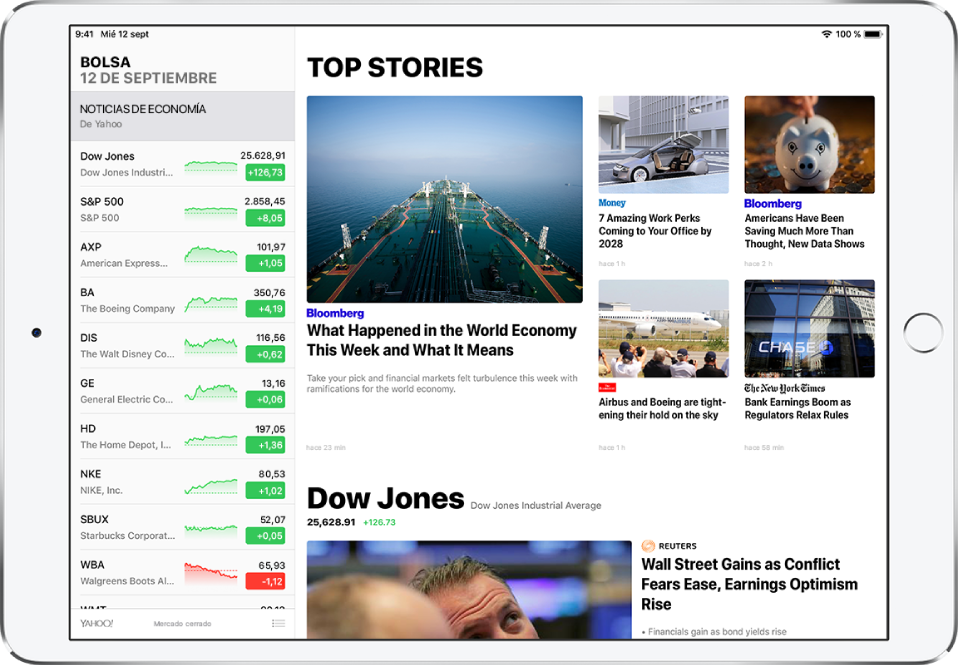
Añadir un símbolo a los valores favoritos: Baja en la lista de valores favoritos para mostrar el campo de búsqueda e introduce el símbolo de un valor, el nombre de una empresa, el nombre de un fondo o un índice. Pulsa el símbolo que quieres añadir en los resultados de búsqueda y pulsa
 .
.Eliminar un símbolo: Pulsa
 en la parte inferior de la pantalla. Pulsa
en la parte inferior de la pantalla. Pulsa  junto al símbolo que quieres eliminar y después pulsa Eliminar.
junto al símbolo que quieres eliminar y después pulsa Eliminar.Reordenar símbolos: Pulsa
 debajo de la lista de valores favoritos. Mantén pulsado
debajo de la lista de valores favoritos. Mantén pulsado  y después arrastra hacia arriba o hacia abajo.
y después arrastra hacia arriba o hacia abajo.
Consultar gráficas, detalles y noticias de valores
Pulsa el símbolo de un valor de tu lista de valores favoritos para ver una gráfica interactiva, detalles adicionales y noticias relacionadas.
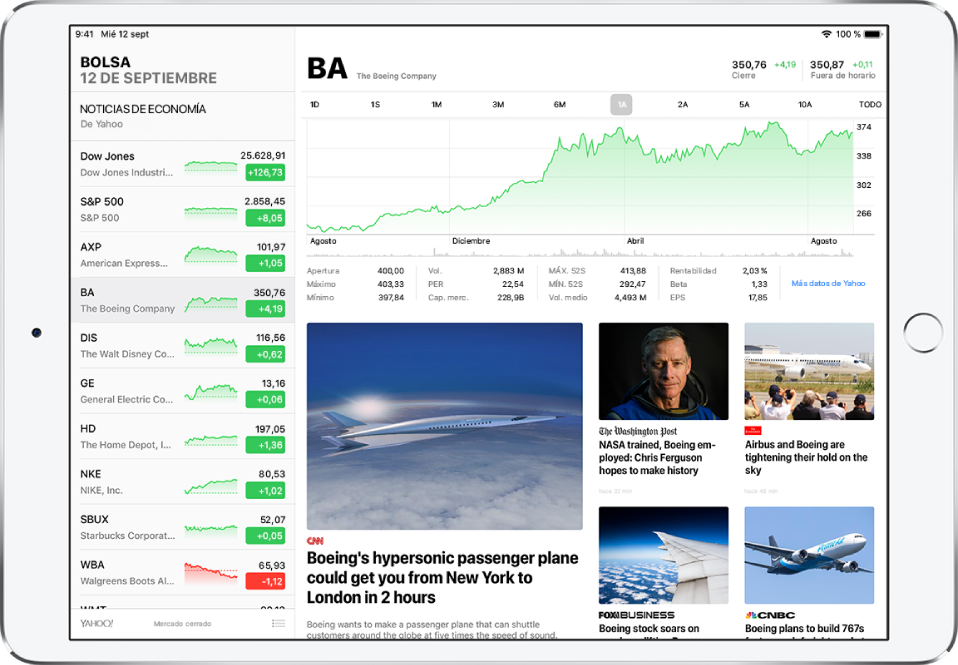
Ver la evolución de un valor: Pulsa una opción en las selecciones de intervalo de tiempo en la parte superior de la gráfica.
Ver el valor en una fecha u hora específica: Mantén pulsada la gráfica con un dedo.
Ver la diferencia en el valor en el tiempo: Mantén pulsada la gráfica con dos dedos.
Ver más detalles: Desliza los datos debajo de la gráfica para ver detalles adicionales del valor, como el máximo y el mínimo a 52 semanas, el EPS, el coeficiente Beta y el volumen medio de negociación.
Leer noticias: Desliza el dedo hacia arriba para ver más noticias y pulsa un artículo.
Ver los valores favoritos en todos los dispositivos
Puedes ver tus valores favoritos en tus dispositivos iOS y ordenadores Mac si has iniciado sesión en iCloud con el mismo ID de Apple.
En tus dispositivos iOS, ve a Ajustes ![]() > [tu nombre] > iCloud y, a continuación, activa Bolsa. En el Mac, ve a Preferencias del Sistema > iCloud y, a continuación, activa Bolsa.
> [tu nombre] > iCloud y, a continuación, activa Bolsa. En el Mac, ve a Preferencias del Sistema > iCloud y, a continuación, activa Bolsa.
Leer noticias de negocios
Pulsa “Noticias de economía” sobre los valores favoritos para ver artículos destacados seleccionados por editores de Apple News que informan de las novedades que afectan a los mercados (disponible en EE. UU., Reino Unido y Australia).
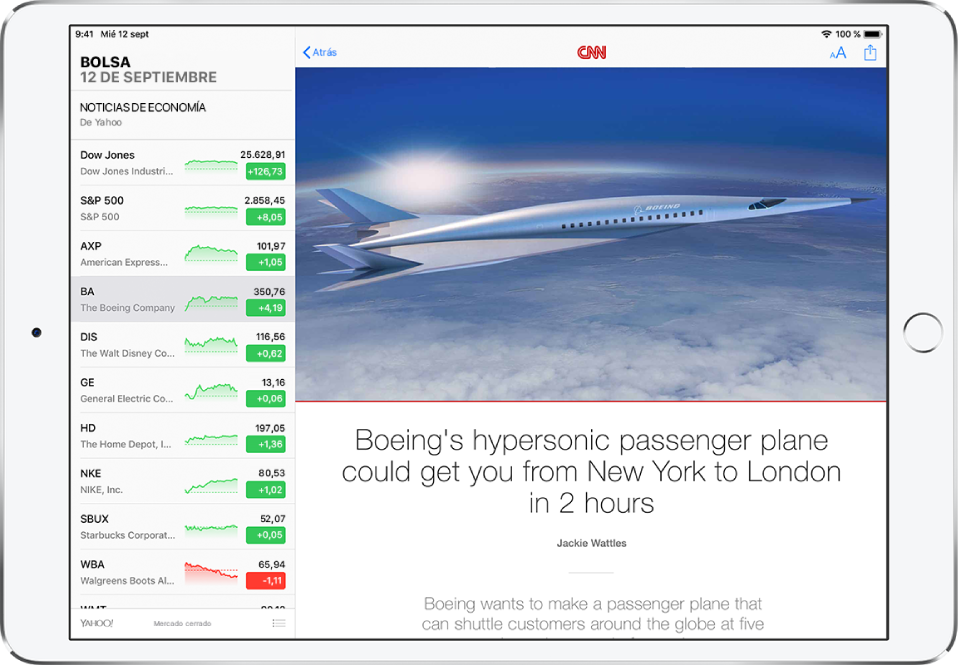
La fuente de noticias también incluye artículos sobre las empresas de tus valores favoritos. Desliza hacia arriba en la fuente de noticias para ver estos artículos agrupados por símbolo bursátil. Los artículos de las publicaciones que has bloqueado en Apple News no aparecen en la fuente de noticias. Consulta Ver artículos de noticias seleccionados para ti en el iPad.